تمكين إعادة توجيه المنفذ لـ NetMaster CBW-383Z4
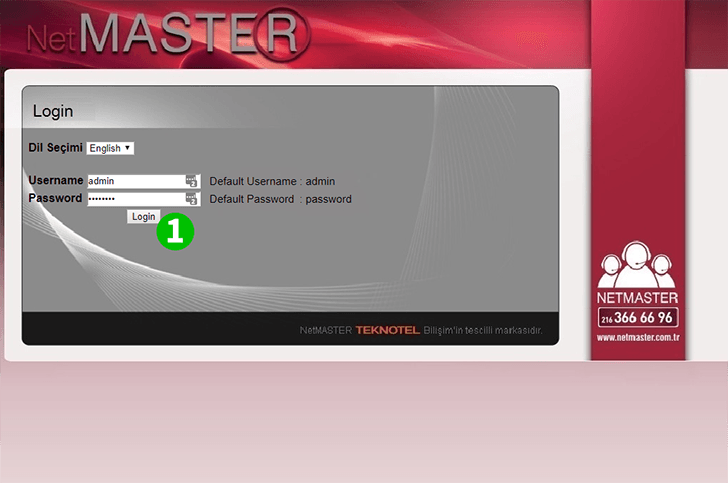
1 تسجيل الدخول إلى المودم/جهاز التوجيه الخاص بك
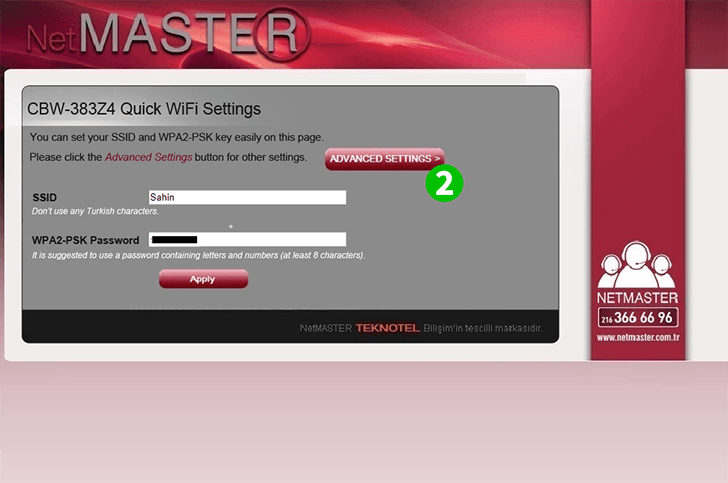
2 انقر فوق "الإعدادات المتقدمة>"
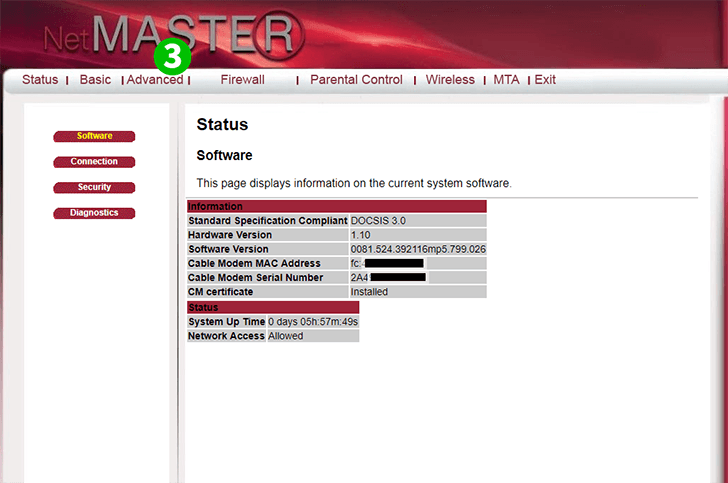
3 انقر فوق "Advanced"
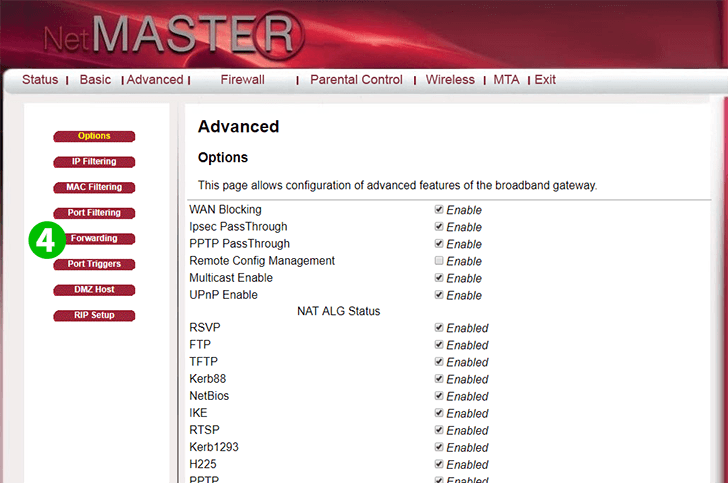
4 في القائمة المتقدمة ، انقر فوق "Forwarding"
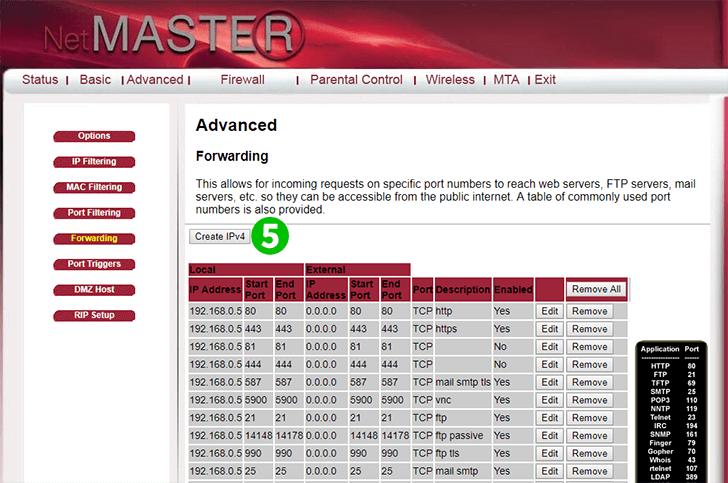
5 هنا ، انقر فوق "Create IPv4"
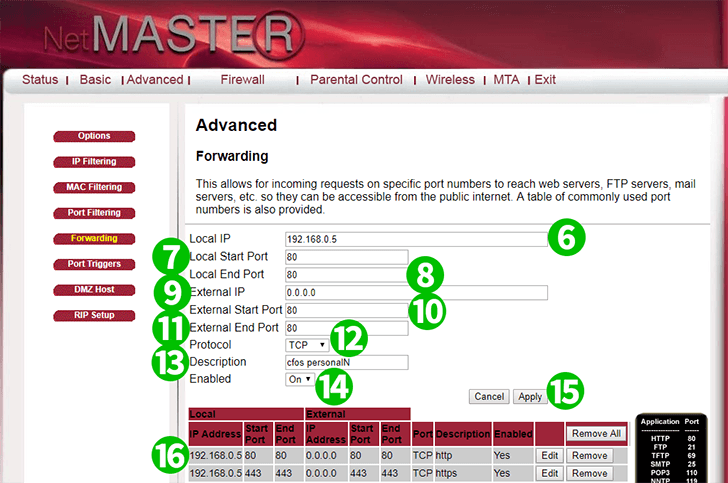
6 في حقل IP المحلي ، اكتب عنوان IP المحلي لجهاز الكمبيوتر الخاص بك بتنسيق 192.168.0.10
7 في حقل Local Start Port ، اكتب 80
8 في حقل Local End Port ، اكتب 80
9 في حقل IP الخارجي ، اكتب 0.0.0.0
10 في حقل منفذ البدء الخارجي ، اكتب 80
11 في حقل منفذ النهاية الخارجي ، اكتب 80
12 في مجال البروتوكول ، اختر TCP
13 في حقل الوصف ، اكتب شيئًا لتذكيرك بماهية هذا الإعداد
14 في الحقل ممكّن ، اختر " تشغيل"
15 "Click Apply"
16 إذا سارت الأمور على نحو سلس ، فسيتم إعداد إعداد توجيه المنفذ هنا الآن
تم الآن تكوين ميناء الشحن لجهاز الكمبيوتر الخاص بك!
تمكين إعادة توجيه المنفذ لـ NetMaster CBW-383Z4
إرشادات حول activaion Port Forwarding لـ NetMaster CBW-383Z4